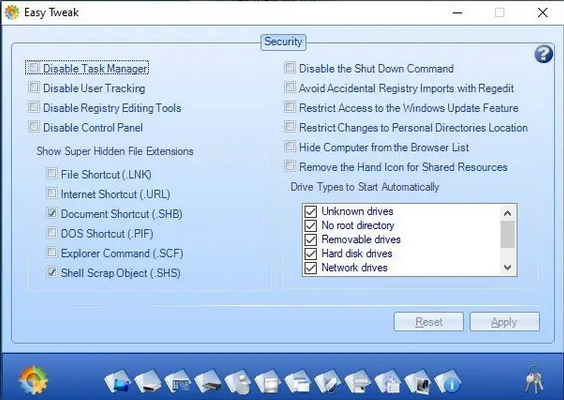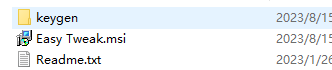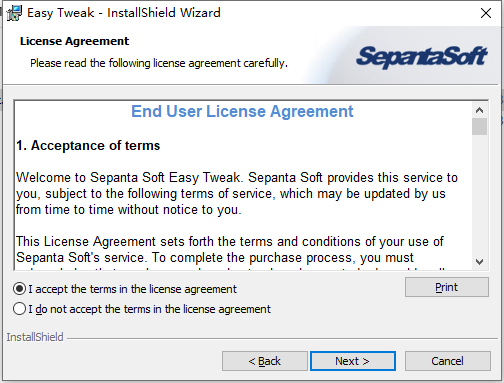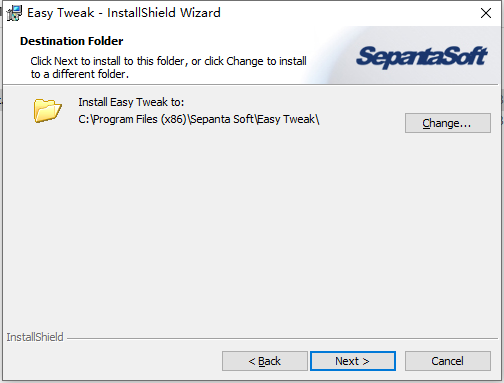SepantaSoft Easy Tweak是一个系统优化软件!通过直接访问Windows的隐藏选项以调整和调整您的系统。使用Easy Tweak,您可以通过访问强大的调整和隐藏的注册表设置来控制您的Windows系统。简单直观的用户界面可以快速访问影响计算机安全性、效率和便利性的设置。
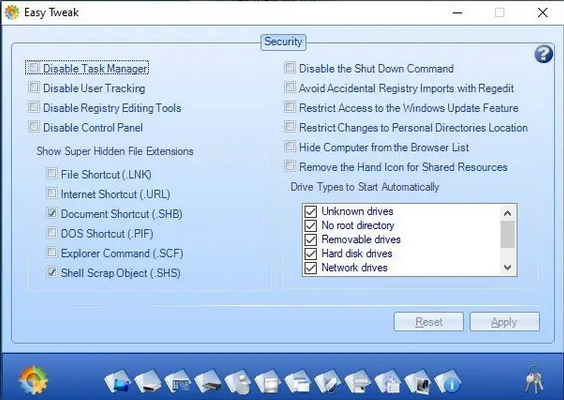
安装激活教程
1、在本站下载并解压,如图所示
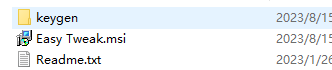
2、安装程序,勾选我接受协议
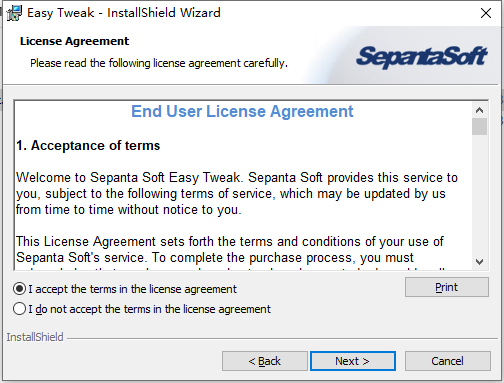
3、安装目录设置
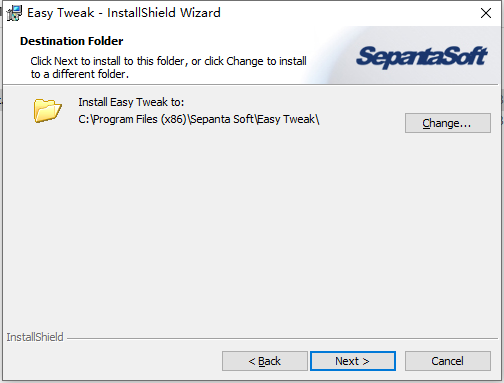
4、安装完成,运行keygen生成注册信息以激活软件
使用说明
1、桌面
·禁用右键单击桌面的功能
此调整将删除通常在用户右键单击桌面或资源管理器右键结果窗格时显示的上下文菜单。
·从“计算机”中删除属性
此限制从“计算机”中删除属性选项并隐藏“系统属性”屏幕。
·隐藏主题设置页面
此选项隐藏主题设置页面。主题通常包括背景、声音、图标和其他元素。
·禁用配色方案控件
这些限制控制对外观设置的“颜色方案”的访问。
·隐藏桌面背景页
此选项隐藏桌面背景页,阻止用户更改任何背景显示设置。
·隐藏屏幕保护程序设置页面
此选项从显示设置控件中隐藏屏幕保护程序页面,从而阻止用户更改屏幕保护程序设置。
·拒绝访问“显示设置”页面
此选项从个性化设置页面禁用显示设置页面。
·隐藏“Windows颜色和外观”页面以及“主题设置”页面
启用此设置后,将隐藏窗口颜色和外观页面以及主题设置页面。
·从“桌面”和“开始”菜单中删除“计算机”
此限制将从桌面和「开始」菜单中删除“计算机”。
·在桌面上显示Windows版本
早期版本的Windows在桌面上显示版本号,此功能在发布的版本中被删除。此调整可用于启用该功能,并允许您快速定位正在运行的Windows版本。启用Active Desktop后,Windows版本可能隐藏在任务栏后面。如果是这种情况,请禁用Active Desktop以查看标签。
·在单独的进程中启动Windows桌面
默认情况下,Windows会创建一个多线程资源管理器进程,其中包含桌面、任务栏和所有其他资源管理器实例。如果其中一个实例失败,则所有实例都将失败。启用此设置后,Windows将创建单独的进程,使其与其他故障隔离开来。
·隐藏桌面上的所有项目
启用此选项将隐藏Windows桌面上的所有项目和程序。
·禁用桌面清理向导
默认情况下,Windows将每60天运行一次桌面清理向导,以删除未使用的桌面项目和快捷方式。此设置将禁止它自动运行。
·屏幕保护程序
屏幕保护程序密码保护策略
此限制确定屏幕保护程序是否受密码保护,并阻止用户更改密码保护设置。
屏幕保护程序宽限期
此设置确定屏幕保护程序的密码保护何时生效。默认情况下,用户可以在不输入密码的情况下使用鼠标或键盘停止屏幕保护程序。
2、Drives
·隐藏磁盘驱动器
此设置允许您控制哪些驱动器在“计算机”和“资源管理器”中可见。可以隐藏所有驱动器或仅隐藏选定的驱动器。
·阻止访问磁盘驱动器
此限制阻止用户使用“计算机”或“资源管理器”访问所选驱动器的内容。此外,他们不能使用Run、Map Network Drive或Dir命令来查看这些驱动器上的目录。
3、Explorer
·显示“发送到”上下文菜单
此设置允许您控制在资源管理器中右键单击文件或目录对象时是否显示“发送到”上下文菜单。
·添加要复制到文件夹的菜单选项
此调整允许您通过在“复制到文件夹…”中添加新的右键菜单选项来轻松复制文件和文件夹。只需突出显示文件,右键单击选项并选择目标文件夹即可。
·添加菜单选项以移动到文件夹
此调整允许您通过在“移动到文件夹…”中添加新的右键菜单选项来轻松移动文件和文件夹。只需突出显示文件,右键单击该选项并选择目标文件夹即可。
·禁用“回收站属性”选项
此调整允许您限制对“回收站”右键单击上下文菜单上的“属性”选项的访问。
·删除快捷方式上的“-快捷方式”后缀
不喜欢在每个快捷方式后附加'-Shortcut'吗?你并不孤单。使用此提示,您可以停止Windows在创建链接时添加此文本。
·禁用自定义命令栏的功能
通过右键单击命令栏,您通常可以选择“自定义”,通过该选项可以更改命令栏中可用的功能。此调整允许您禁用该功能。
·在上下文菜单上显示加密命令
当鼠标右键单击文件时,通过在Windows资源管理器上下文菜单上放置“加密”和“解密”命令,您可能会发现使用加密文件系统(EFS)更容易。
·从上下文菜单中隐藏“以管理员身份运行”选项
此设置允许您限制用户在右键单击可执行文件和快捷方式时访问“以管理员身份运行”服务的能力。
·删除“安全”选项卡
此限制将删除Windows资源管理器中的“安全”选项卡,该选项卡阻止用户访问或更改文件夹和文件对象的安全权限。
·删除硬件选项卡
此限制将从“控制面板”中的适用项目和本地驱动器属性中删除硬件选项卡。这样可以防止用户更改硬件设备属性。
·禁用文件夹选项菜单
此调整允许您从文件夹“工具”菜单中隐藏“文件夹选项”功能。允许您限制对许多高级文件夹功能的访问。
·从资源管理器中删除文件菜单
此设置用于从资源管理器工具栏中删除“文件”选项。
·删除修改文件类型的功能
此设置允许您删除使用资源管理器“文件夹选项”界面更改、添加或删除文件类型的功能。
·删除更改或隐藏工具栏的选项
默认情况下,用户可以通过右键单击工具栏本身或更改“视图”菜单中的选项来选择要显示的工具栏。此调整将锁定工具栏,从而取消更改显示内容的功能。
·在单独的进程中启动文件夹窗口
此设置控制是否将每个文件夹窗口作为单独的资源管理器任务启动。这种方法的好处是,如果一个窗口出现错误并崩溃,则其他窗口不应受到影响。缺点是每个文件夹占用更多的系统资源。
·活动文件和文件夹链接的颜色
此设置控制使用web视图(单击)显示方法时活动文件和文件夹的链接颜色。
·以替代颜色显示加密和压缩文件
此设置控制加密/压缩的文件和文件夹是否使用不同的颜色显示在资源管理器中,以便于区分。
加密文件的颜色
当文件或文件夹被加密时,它通常在资源管理器中使用不同的颜色显示。此设置定义要使用的颜色。
压缩文件和文件夹的颜色
当文件在Windows中压缩时,资源管理器中有一个选项,可以用不同的颜色显示,以方便区分它们。此设置定义要使用的颜色。
3、Hardware
·禁用Windows密钥
此调整将禁用Windows增强型键盘上Ctrl键和Alt键之间的Windows键。
·检测意外双击
此设置用于控制资源管理器是否应尝试自动检测意外双击鼠标。
·启用鼠标“捕捉”功能
启用时,此设置会使鼠标指针捕捉到活动应用程序窗口的默认按钮。
·启用自动启动磁盘优化
Windows包含一项功能,如果需要,该功能将在启动时自动优化磁盘。此设置控制是否启用此功能。
·禁用CD/DVD刻录
此限制用于禁用Windows的内置CD/DVD录制功能。
·禁用CD/DVD自动运行功能
通常情况下,当您将光盘插入CD/DVD驱动器时,内容会自动启动。此调整允许您禁用此行为。
·禁用USB自动运行功能
此调整允许您禁用USB自动运行功能。
·增加USB轮询间隔
默认情况下,USB轮询间隔为每毫秒(ms)一次。即使没有连接USB设备,仍然执行轮询操作,并且处理器可能无法进入省电状态。使用此调整可以增加轮询间隔。
·禁用USB存储设备
使用此调整,当您插入USB存储设备时,您将听到计算机发出的正常插入声音,但无法从“计算机”访问USB存储设备。
·防止写入USB存储设备
此限制阻止写入USB存储设备。
·出现错误时启用电脑扬声器蜂鸣音
如果你对电脑扬声器发出的哔哔声和噪音感到恼火,但又找不到关闭它的方法,请使用此技巧禁用它。
·在打印机错误时启用蜂鸣音
启用此设置后,当打印服务器上发生远程作业错误时,机器将每隔几秒钟发出一次嘟嘟声。
·通用即插即用服务
Windows支持通用即插即用(UnPnP),它允许UnPnP设备通过网络连接。当前可用的UnPnP设备有限,由于最近存在安全漏洞,建议禁用这些服务。
禁用UnPnP发现服务
禁用通用即插即用设备主机
·启用活动Windows跟踪
这个调整允许您只需移动应用程序窗口的鼠标就可以将正在运行的程序带到前台。这与UNIX操作系统上的X鼠标功能类似。
活动Windows跟踪超时
在窗口被激活之前,鼠标需要停留在窗口上的时间。
·禁用Windows密钥
此调整将禁用Windows增强型键盘上Ctrl键和Alt键之间的Windows键。
·检测意外双击
此设置用于控制资源管理器是否应尝试自动检测意外双击鼠标。
·启用鼠标“捕捉”功能
启用时,此设置会使鼠标指针捕捉到活动应用程序窗口的默认按钮。
·启用自动启动磁盘优化
Windows包含一项功能,如果需要,该功能将在启动时自动优化磁盘。此设置控制是否启用此功能。
·禁用CD/DVD刻录
此限制用于禁用Windows的内置CD/DVD录制功能。
·禁用CD/DVD自动运行功能
通常情况下,当您将光盘插入CD/DVD驱动器时,内容会自动启动。此调整允许您禁用此行为。
·禁用USB自动运行功能
此调整允许您禁用USB自动运行功能。
·增加USB轮询间隔
默认情况下,USB轮询间隔为每毫秒(ms)一次。即使没有连接USB设备,仍然执行轮询操作,并且处理器可能无法进入省电状态。使用此调整可以增加轮询间隔。
·禁用USB存储设备
使用此调整,当您插入USB存储设备时,您将听到计算机发出的正常插入声音,但无法从“计算机”访问USB存储设备。
·防止写入USB存储设备
此限制阻止写入USB存储设备。
·出现错误时启用电脑扬声器蜂鸣音
如果你对电脑扬声器发出的哔哔声和噪音感到恼火,但又找不到关闭它的方法,请使用此技巧禁用它。
·在打印机错误时启用蜂鸣音
启用此设置后,当打印服务器上发生远程作业错误时,机器将每隔几秒钟发出一次嘟嘟声。
·通用即插即用服务
Windows支持通用即插即用(UnPnP),它允许UnPnP设备通过网络连接。当前可用的UnPnP设备有限,由于最近存在安全漏洞,建议禁用这些服务。
禁用UnPnP发现服务
禁用通用即插即用设备主机
·启用活动Windows跟踪
这个调整允许您只需移动应用程序窗口的鼠标就可以将正在运行的程序带到前台。这与UNIX操作系统上的X鼠标功能类似。
活动Windows跟踪超时
在窗口被激活之前,鼠标需要停留在窗口上的时间。